Що потрібно знати про функцію Autofit в Excel (стовпці та рядки)
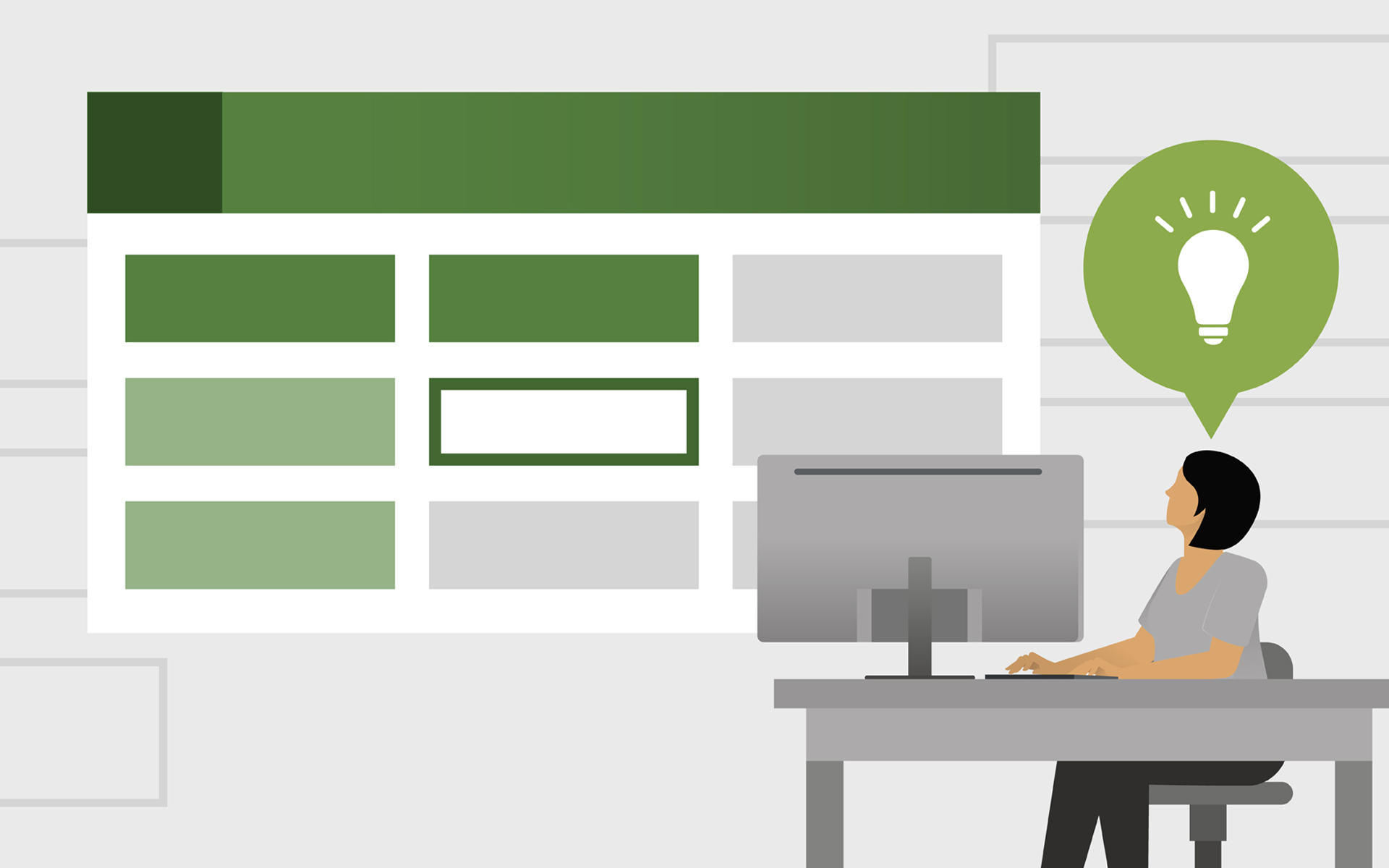
У цьому підручнику ви навчитесь працювати з функцією Autofit в Excel. Як зробити зміну стовпців та рядків. Що потрібно знати про функцію Autofit в Excel.
зміст
Хоч Microsoft Office Excel Він використовується в дуже широкому масштабі, значна частина тих, хто його використовує лише Елементарні функції його. Тим, хто рахується серед Користувачі Excel Не дуже просунутий і який день у день я витрачаю дорогоцінний час коригування вручну Різні файли, створені за допомогою цього програмного забезпечення, ми сподіваємось, що зможемо полегшити їх роботу Забезпечивши їх з функцією AutoFit.
Що потрібно знати про функцію автофіт у Excel
Щоразу, коли нам доведеться створювати столи У Excel, залежно від даних, які ми вводимо в їх клітини, ми повинні налаштувати ширина і висота Для них, щоб інформація була видимим і легко зрозуміти тим, хто просив (або ті, хто "призначений": г) відповідні таблиці. Загалом, регулювання таблиць "Папа" трохи довше, ніж "наповнення" їх інформацією. Найпростіший спосіб уникнути цього та заощадити час (і нерви) - це використовувати Функція автоматичного (de care – din pacate – o foarte mare parte a utilizatorilor Excel nu a auzit). Aceasta functie (dupa cum lesne va puteti da seama), автоматично змінює висоту рядків та ширину стовпців у MS Excel Так що реалізація таблиць або витончених файлів не представлятиме справу для тих, хто перед тим, як дізнатися про себе, лише хороші хвилини з їх коригуванням.
- Як ми змінюємо функцію кнопки живлення у Windows Vista (сон або вимкнено)
- Як скласти діаграму на основі таблиці в Excel 2010
Перш ніж використовувати функцію Autofit, ми повинні враховувати деякі важливі речі:
- Є обмеження, наскільки великі чи маленькі ми можемо зробити стовпці та рядки в Офіс Excel. Обмеження ширини стовпця 225 символів (Обличчя до 8.43 Скільки коштує значення за замовчуванням) і межа висоти рядка 545 пікселів (порівняно з 20 пікселів).
- модифікація Шрифт, його розміру або використання таких функцій сміливий або курсив Зменшіть кількість символів, які можуть ввести комірку
- Стовпці зі значенням ширини, рівною 0, не відображаються в аркуші Excel. Те саме стосується рядків із значенням висоти = 0 (еквівалентна використанню функції Сховати)
Як ми можемо отримати доступ до функції автофіт у MS Excel
Atunci cand introducem intr-o celula mai multe caractere decat permite valoarea default a unei coloane, Excel дозволяє розширити введену інформацію та в сусідніх стовпцях (одразу після того, як вони були введені).

Щоб уникнути цього, ми повинні відрегулювати ширину відповідної комірки, щоб вся інформація була включена однією коміркою. Звичайно, коригування можна зробити дуже простим і вручну, але якщо необхідно створити таблицю, в якій необхідно ввести різну інформацію - очевидно, на різні рядки - коригування кожної комірки стає дратівливим.
Для того, щоб автоматично регулює ширину стовпця va trebui intai sa selectam celula care contine informatia dupa lungimea careia dorim sa ajustam respectiva coloana,

Потім у верхній частині аркуша Excel натисніть на вкладку Home > Format І ми вибираємо AutoFit Column Width. Стовпчик буде негайно відрегульований залежно від того, скільки символів містить тип інформації у відповідній комірці.

Якщо згодом ви вирішите з різних причин Повернення до значення за замовчуванням стовпця, йдіть до Формат і натисніть на Ширина стовпчика, потім введіть значення за замовчуванням (8.43) та натисніть кнопку ОК (опція Ширина за замовчуванням не змінює ширину стовпця на за замовчуванням, а Змініть значення за замовчуванням ширини стовпця (Наприклад, змініть значення за замовчуванням стовпця 8.43 на будь -яке інше значення, наприклад, 43.8 тощо).
Враховуючи це Excel автоматично змінює висоту клітин у рядку залежно від розміру шрифту, функція AutoFit Row Height не є одним із найважливіших, як це є AutoFit Column Width.

Але в деяких випадках – Як це відбувається іноді, коли ми даємо copy/paste до інформації, написаної з більшим шрифтом, ніж за замовчуванням – коригування не робиться автоматично, і необхідно використовувати функцію AutoFit Щоб змінити висоту ряду.

Примітка: Навіть якщо Excel може здатися занадто жорстким або навіть нудним у деяких випадках, добре пам’ятати, що він користується деякими дуже цікавими функціями, які можуть перетворити використання цього програмного забезпечення на просту та вільну діяльність.
Що потрібно знати про функцію Autofit в Excel (стовпці та рядки)
Що нового
Про Stealth
Пристрасний до технологій, я із задоволенням пишу на Stealthsetts.com, починаючи з 2006 року. У мене багатий досвід роботи в операційних системах: MacOS, Windows та Linux, а також у програмах програмування та платформ ведення блогів (WordPress) та для інтернет -магазинів (WooCommerce, Magento, Presashop).
Переглянути всі дописи від StealthВас також може зацікавити...


2 думки про “Що потрібно знати про функцію Autofit в Excel (стовпці та рядки)”
Цей переклад просто жахливий.
Будь ласка, використовуйте навички людського перекладача, який добре знає свою французьку мову і, очевидно, мову джерела (напевно, англійська в цьому випадку).
Привіт,
Мені дуже шкода за незручності, але мені майже неможливо найняти перекладача. Переклади здійснюються автоматично GT, але я спробую покращити їх якість, ймовірно, за допомогою AI.